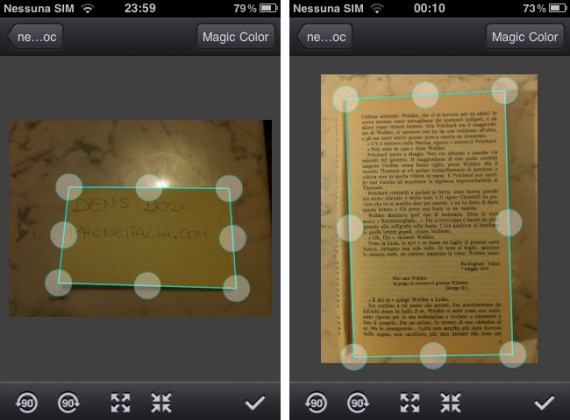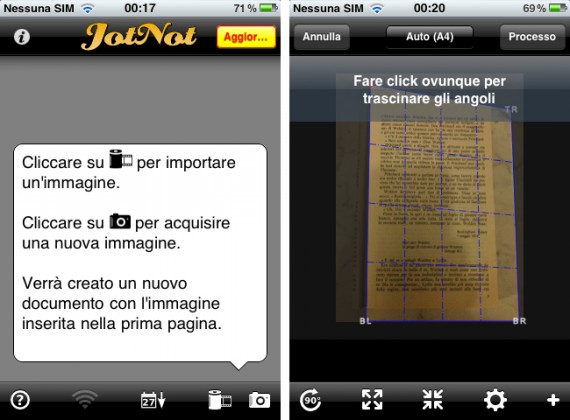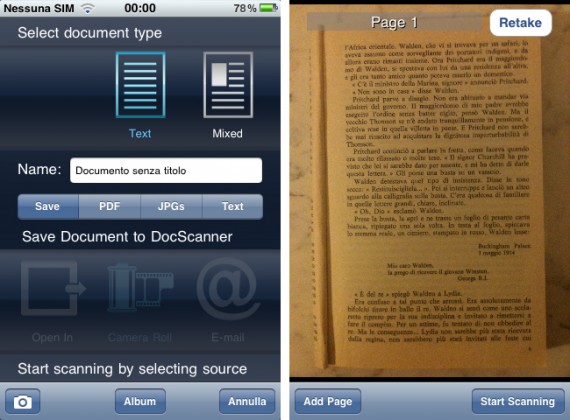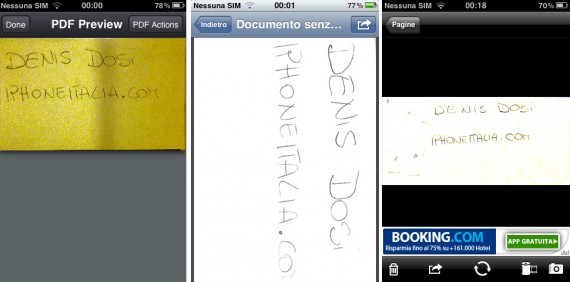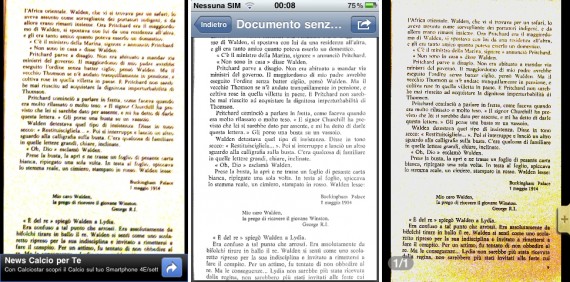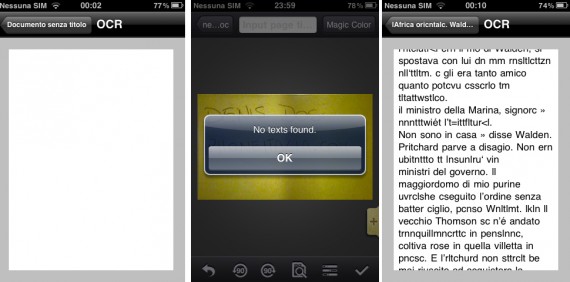Sull’App Store esistono svariate applicazioni che permettono di trasformare i nostri iPhone in veri e propri scanner portatili; sebbene la top del settore sia Scanner Pro di casa Readdle, qual’è il livello delle alternative gratuite o a basso prezzo?. iPhoneItalia le ha confrontate per voi!
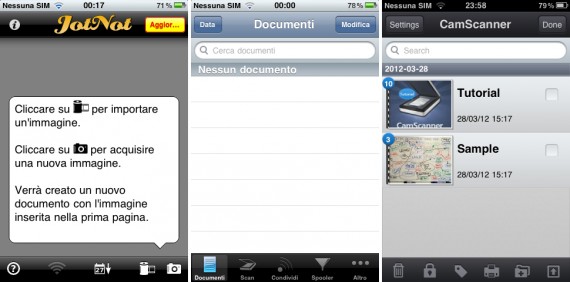
- CamScanner Free o CamScanner +
Una delle prerogative di una qualsiasi applicazione gratuita è la presenza di banner pubblicitari, infatti gli sviluppatori se non sono in grado di riuscire a accumulare denaro dal pagamento del software, cercano di ottenerlo tramite la visualizzazione di pubblicità. Di CamScanner esistono più versioni, noi abbiamo avuto modo di provare sia quella a pagamento che gratuita; l’unica differenza riscontrata è nella presenza di banner pubblicitari, posti nella parte bassa della schermata, che non influiranno sull’esperienza d’utilizzo dell’applicazione.
Come vi abbiamo preannunciato, CamScanner è un’app che trasforma l’iPhone in un vero e proprio scanner portatile; in questo modo sarà possibile scannerizzare documento di testo o immagini, con la possibilità di apportare determinate modifiche ai colori e alla modalità di visualizzazione delle stesse. Dalla schermata principale è possibile scattare una fotografia di ciò che volete memorizzare oppure potete tranquillamente caricarlo dalla libreria dell’iPhone stesso. Una volta ottenuta l’immagine, il software vi offre l’opportunità di selezionare la parte che andrà a formare il vostro documento PDF; pertanto, trascinate i bordi ovunque vogliate, con la possibilità di ruotarla di 90 gradi. Confermando la scelta il sistema provvedere a ritagliare la parte interessata e avanza al passo successivo quale è la modifica dei colori, ad esempio l’impostazione del contrasto, della luminosità e molto altro. Anche in questo caso sarà possibile ruotare l’immagine o avviare la memorizzazione delle parole presenti all’interno del documento.
A differenza di altri software, CamScanner indicizza le parole all’interno dell’immagine in modo che possiate cercarle una volta creato il file PDF. Terminate le modifiche, il software permetti di scrivere note a margine, inviarlo come fax, inviarlo tramite e-mail, salvarlo come file PDF “normale”, condividerlo tramite la connessione Wi-Fi o stamparlo direttamente.
L’applicazione qui descritta è disponibile gratuitamente sull’App Store.
- JotNot Scanner Free o JotNot Scanner
Come per il software precedente, anche in JotNot potete trovare due versioni che differiscono solamente per la presenza di banner all’interno dell’applicazione. Tra quelle proposte all’interno dell’articolo, quest’applicazione la possiamo considerare come la meno professionale, ma in grado di offrire sempre le stesse caratteristiche. Dopo aver scattato la fotografia, o averla caricata dalla libreria, è necessario selezionare la parte dell’immagine da memorizzare, con la possibilità di ruotarla o aggiungere un’altra pagina. Una delle caratteristiche uniche del software, è proprio quella di creare file PDF multipagina.
In seguito ad una breve attesa, il vostro documento è stato creato ed è possibile assegnare nome, tag, password e dimensione. La condivisione avviene sempre tramite Wi-Fi, ma è anche possibile stamparli direttamente o inviarli via fax.
L’applicazione qui descritta è disponibile gratuitamente sull’App Store.
- DocScanner
DocScanner è l’unica a non offrire una versione gratuita, abbiamo deciso di includerla nel nostro confronto in quanto il prezzo è sempre inferiore rispetto a quello dell’app di casa Readdle. A differenza delle precedenti, il software permette di acquisire e salvare i documenti nei formati PDF, JPG o Text. Oltre a questo, esso integra il riconoscimento testuale OCR e la condivisione tramite rete Wi-Fi o e-mail. Una volta catturata l’immagine, è sempre possibile ruotarla, riscannerizzarla, ridimensionarla o estrarre il testo visualizzato a schermo.
L’applicazione qui descritta è disponibile sull’App Store al prezzo di 2.99€.
Il Confronto
Arriviamo finalmente al confronto vero e proprio; per scegliere la migliore applicazione, abbiamo deciso di metterle alla prova con la scansione di un documento scritto a mano e una normale pagina di libro. Oltre a questo, le utilizzeremo per verificare il sistema di riconoscimento testuale.
- Biglietto scritto a mano
Come prima prova abbiamo scattato una fotografia del nostro biglietto scritto a mano su un foglio di colore giallo; dall’immagine sovrastate vedete tutti i risultati ottenuti con (rispettivamente) CamScanner, DocScanner e JotNot. Si può notare l’elevata qualità offerta dall’applicazione DocScanner, a differenza di CamScanner in cui decide di mantener il colore giallo del biglietto a cui abbiamo scattato la foto. Tolto questo piccolo particolare, la risoluzione migliore è sicuramente ottenuta da CamScanner.
Il secondo test consisteva nel scattare la fotografia di una pagina di un libro ingiallito dal tempo; nell’immagine sovrastante visualizzate i risultati ottenuti con (rispettivamente) JotNot, DocScanner e CamScanner. Come è stato verificato precedentemente, il software DocScanner riesce ad eliminare completamente qualsiasi tipo di sfumatura o colore dalle foto scattate. Grazie a questa piccola “tecnica”, si ottengono scansioni sempre ottime e molto precise. Parallelamente, CamScanner è un’ottima applicazione soprattutto per memorizzare fogli completamente bianchi o nel caso in cui si abbia l’intenzione di mantenere i colori del documento fotografato.
L’ultima prova è stata di verificare il riconoscimento testuale, ovvero la trascrizione delle parole presenti nell’immagine memorizzata. Dalla prova è stata esclusa JotNot in quanto non integra tale funzionalità; viceversa, dall’immagine sovrastante si possono notare i risultati ottenuti con DocScanner e CamScanner nel caso del biglietto scritto a mano e di DocScanner con la pagina di libro. Come potete vedere, nel momento in cui si dovesse richiedere il riconoscimento testuale di un documento scritto di vostro pugno, il sistema difficilmente riuscirà ad individuare le parole. Parallelamente, se questi dovesse essere una pagina di un libro o un documento stampato, il software riuscirà a carpire qualche parola, ma non verranno create frasi di senso compiuto.
Conclusioni
Dopo aver discusso delle varie caratteristiche ed aver confrontato le applicazioni, la conclusione è che le migliori applicazioni restano senza dubbio DocScanner e CamScanner. La scelta di una o l’altra dipende dalle vostre necessità, infatti con CamScanner verranno eseguite ottime scansioni mantenendo perfettamente bilanciati i colori dell’immagine; parallelamente, esso integra la possibilità di indicizzare il file, in modo da poter cercare le parole all’interno del documento PDF. Con DocScanner l’acquisizione delle immagini è quasi perfetta, l’unica pecca è un sistema OCR non funzionante. JotNot è una discreta applicazione, ma forse troppo poco professionale in confronto agli altri titoli del settore.
Avete altri confronti da proporci? Lasciate un commento e prenderemo in considerazione vostre eventuali proposte!